WPS表格如何输入竖排文字?
1、1.新建WPS表格文件,在单元格中输入文字,文字为横排状态。
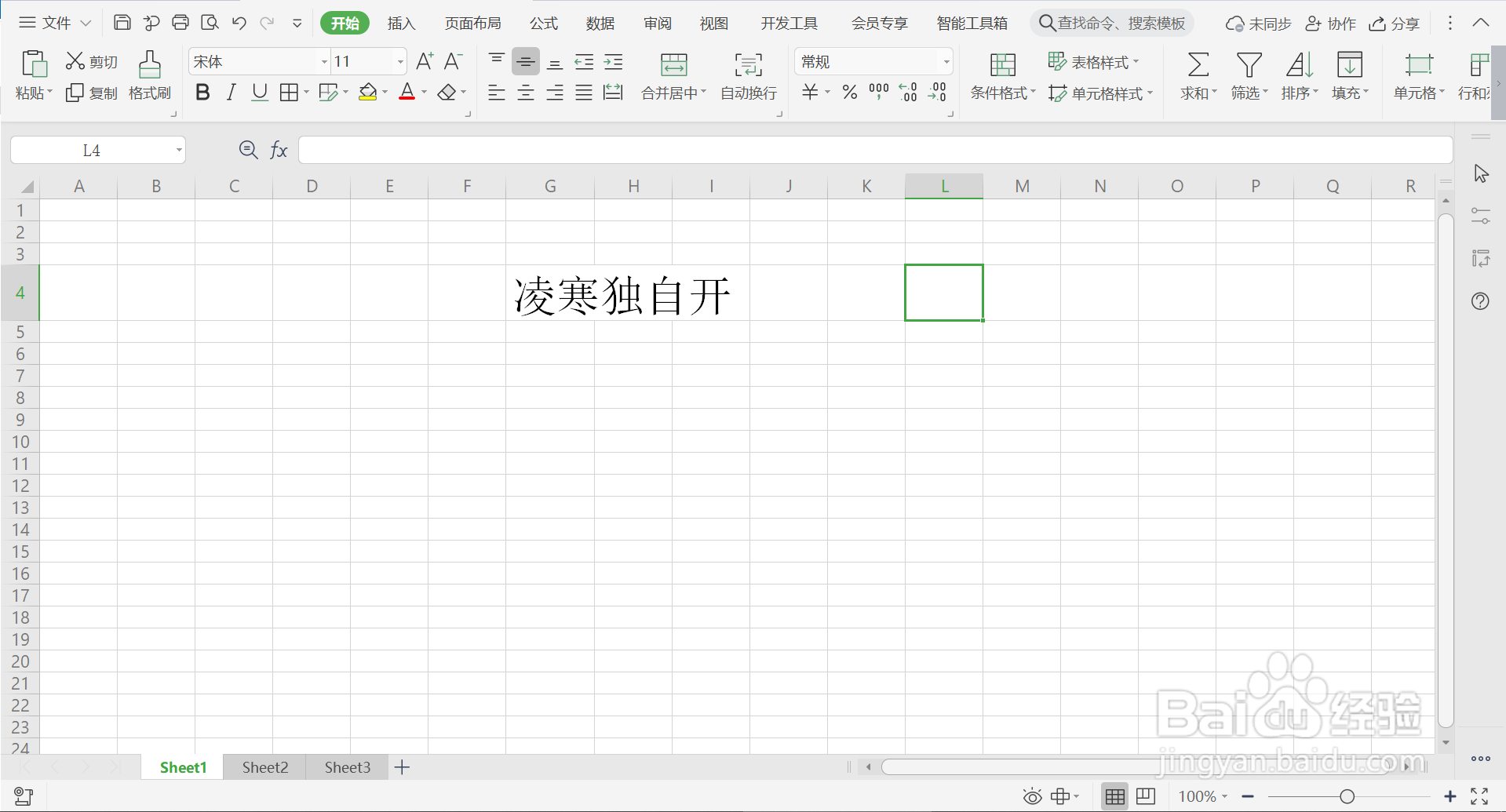
2、2.选中文字单元格,点击鼠标右键,点击【设置单元格格式】。
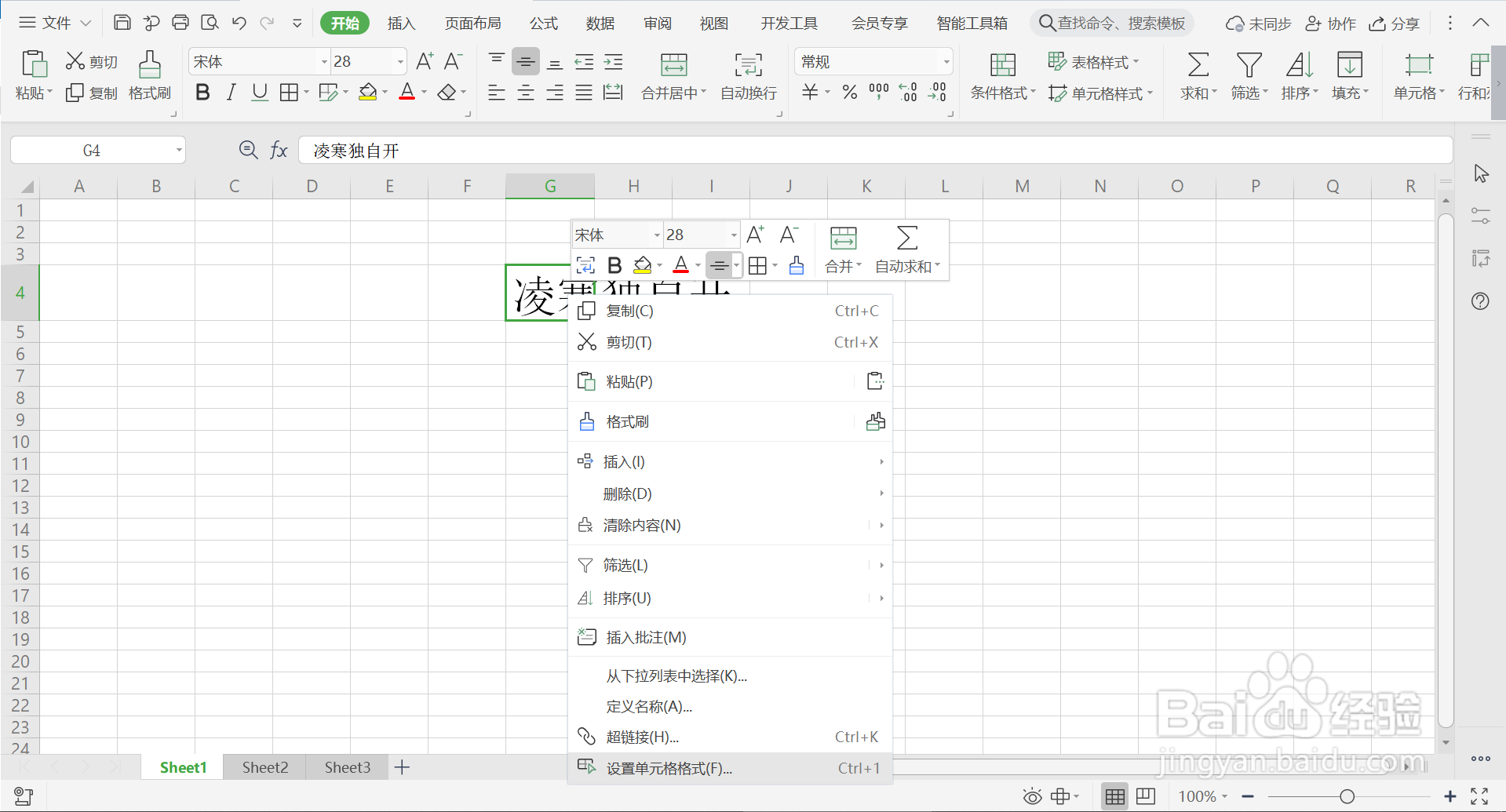
3、3.界面弹出【单元格格式】窗口,点击【对齐】。

4、4.勾选【方向】中的【文字竖排】,点击【确定】。

5、5.回到WPS表格页面,发现文字就自动变为竖排了。

6、总结:
1.新建WPS表格文件,在单元格中输入文字,文字为横排状态。
2.选中文字单元格,点击鼠标右键,点击【设置单元格格式】。
3.界面弹出【单元格格式】窗口,点击【对齐】。
4.勾选【方向】中的【文字竖排】,点击【确定】。
5.回到WPS表格页面,发现文字就自动变为竖排了。
声明:本网站引用、摘录或转载内容仅供网站访问者交流或参考,不代表本站立场,如存在版权或非法内容,请联系站长删除,联系邮箱:site.kefu@qq.com。
阅读量:94
阅读量:169
阅读量:52
阅读量:158
阅读量:184